YouTube チャンネルの基本情報(チャンネルの名前、説明、翻訳、リンクなど)を管理できます。
YouTube チャンネルの名前は変更することができます。チャンネル名はコミュニティ ガイドラインに準拠するようにしてください。名前を変更した後、新しい名前が YouTube 全体で表示されるようになるまでには数日かかる場合があります。YouTube チャンネルの名前と画像を変更した場合、それらは YouTube でのみ公開されます。Google アカウントの名前と画像はこちらで変更できます(YouTube チャンネル名は変更されません)。
注: チャンネル名は 14 日間に 2 回変更できます。名前を変更すると、認証バッジが削除されます。詳細
iPhone および iPad 向け YouTube アプリ
- プロフィール写真
をタップします。
- 上部の [チャンネルを表示] をタップします。
- チャンネルの説明の下にある編集アイコン
をタップします。
- 名前の横にある編集アイコン
をタップして新しいチャンネル名を入力し、[保存] をクリックします。
iPhone および iPad 向け YouTube Studio アプリ
- プロフィール写真
をタップします。
- 編集アイコン
をタップします。
- 名前または説明の横にある編集アイコン
をタップして新しいチャンネル名を入力し、[保存] をクリックします。
ハンドルとは、YouTube 上で自分のプレゼンスを簡単に確立、維持できるようにするための固有の識別子です。
注: ハンドルは 14 日間に 2 回変更できます。
iPhone および iPad 向け YouTube アプリ
- プロフィール写真
をタップします。
- 上部の [チャンネルを表示] をタップします。
- [編集]
をタップします。
- [ハンドル] セクションで、ハンドルを確認します。
- ハンドルを変更するには、右にある編集アイコン
をタップします。
- 新しい値を入力して、既存のハンドルを変更します。
- 希望のハンドルを使用できない場合は、類似するものが提案されます。
- [保存] をクリックしてハンドルを確定します。
iPhone および iPad 向け YouTube Studio アプリ
- プロフィール写真
をタップします。
- 編集アイコン
をタップします。
- ハンドルの横にある編集アイコン
をタップします。
- [保存] をクリックします。
チャンネル URL
説明
iPhone および iPad 向け YouTube アプリ
チャンネル URL は YouTube チャンネルで使われる標準の URL です。URL の末尾の英数字部分が、一意のチャンネル ID です。YouTube アプリと YouTube Studio アプリでチャンネル URL を確認、コピーできます。
YouTube の説明は変更できます。変更する場合も、YouTube のコミュニティ ガイドラインに準拠するようにしてください。説明はチャンネル ヘッダーからアクセスできます。
iPhone および iPad 向け YouTube アプリ
- プロフィール写真
をタップします。
- 上部の [チャンネルを表示] をタップします。
- チャンネルの説明の下にある編集アイコン
をタップします。
- 名前の横にある編集アイコン
をタップして新しい説明を入力し、[保存] をクリックします。
iPhone および iPad 向け YouTube Studio アプリ
- プロフィール写真
をタップします。
- 編集アイコン
をタップします。
- 名前または説明の横にある編集アイコン
をタップして新しい説明を入力し、[保存] をクリックします。
代名詞を追加または変更する
チャンネルに自分のジェンダー代名詞を追加して、チャンネル ページに表示することができます。代名詞をすべてのユーザーに表示するか、チャンネル登録者のみに表示するかを選択できます。
代名詞は個人のアイデンティティや表現の欠かせない要素です。地域の適用法令によっては、性別の表現に関する法律があります。YouTube でこの有効にした一般公開の機能を使用する際は、お住まいの地域の法律に留意してください。
現在チャンネル ページで代名詞を利用できない場合でも、今後、この機能をより多くの国や地域、言語でご利用いただけるよう拡大していく予定です。
注: この代名詞の機能は、Workspace アカウントや管理対象のアカウントではご利用いただけません。
iPhone および iPad 向け YouTube アプリ
- プロフィール写真
[チャンネルを表示] をタップします。
- 編集アイコン
をタップします。
- 代名詞の横にある編集アイコン
[代名詞を追加]
をタップします。
- 代名詞を入力し、関連する代名詞を選択します。最大 4 つの代名詞を追加できます。
- 代名詞の横にある
をタップすると、指定した代名詞を削除できます。
- 代名詞の横にある
- 代名詞を公開する対象を選択します。
- YouTube のすべてのユーザー、または
- チャンネル登録者のみ
- [保存] をタップします。
チャンネル プロフィールのリンク
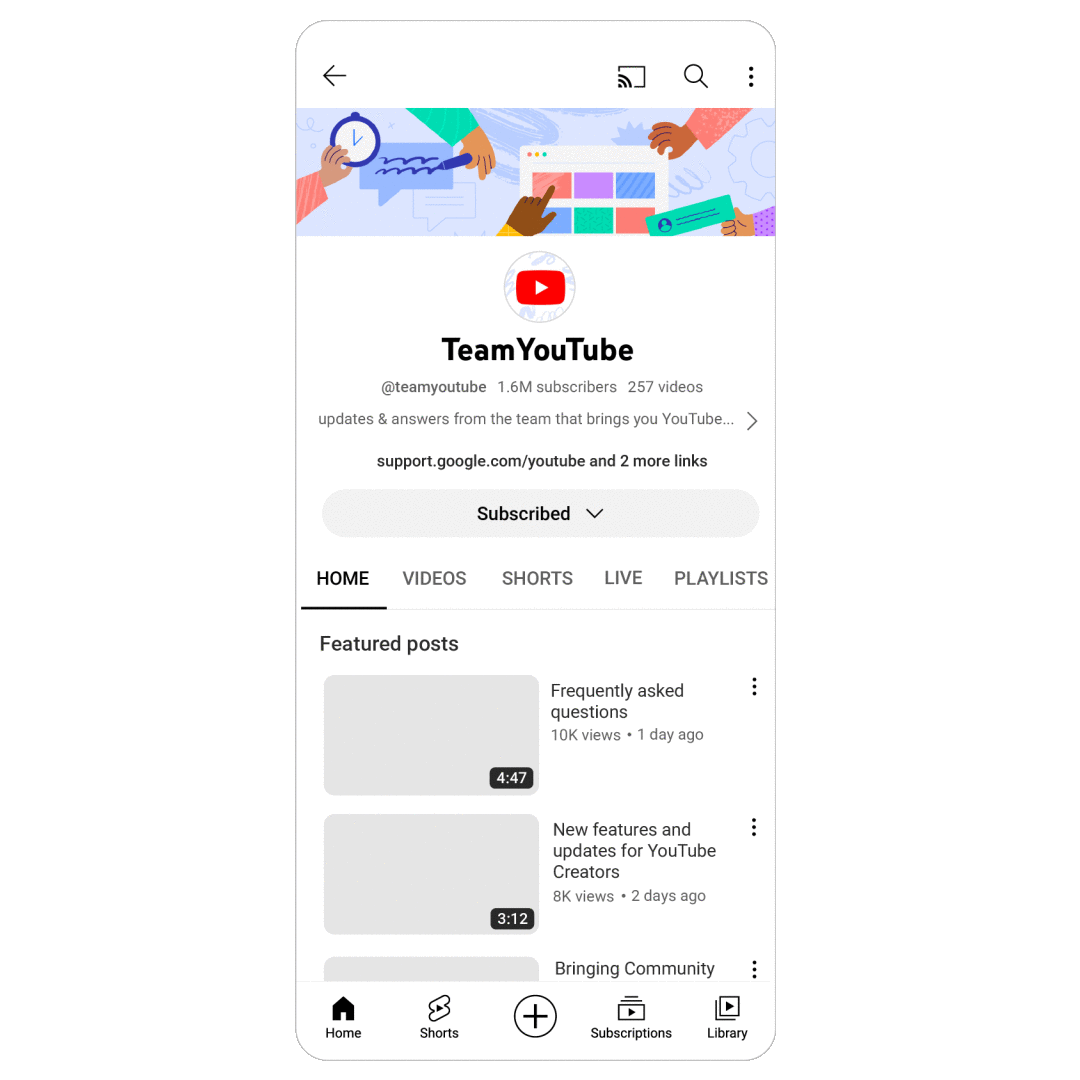
チャンネルの [ホーム] タブには、最大 14 個のリンクを表示できます。表示する場合は、外部リンクに関するポリシーに準拠するようにしてください。最初のリンクはプロフィール セクションのチャンネル登録ボタンの上に目立つように表示され、視聴者が他のリンクを表示するためにクリックすると、残りのリンクが表示されます。詳しくは、視聴者とリンクを共有するをご覧ください。
- YouTube Studio アプリ
を開きます。
- 右上のプロフィール写真
をタップします。
- チャンネルの説明の横にある編集アイコン
をタップします。
- [リンク] で編集アイコン
をタップします。
[追加] をタップし、サイトのタイトルと URL を入力します。
- [完了]
[保存] をタップします。
プライバシー
iPhone および iPad 向け YouTube アプリ
登録チャンネルのすべてを非公開にできます。
登録チャンネルのすべてを非公開にできます。